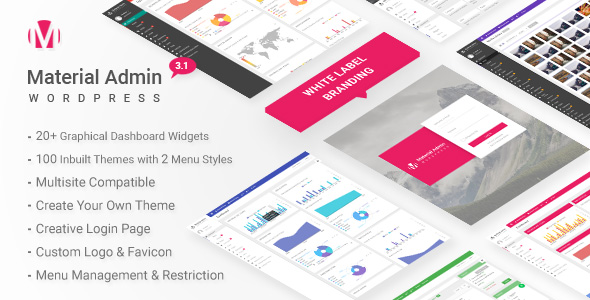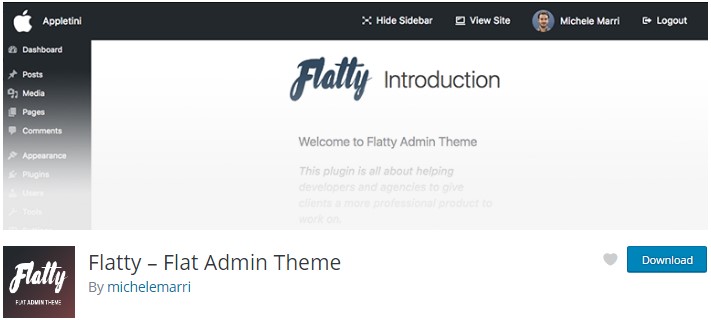¿Cómo cambiar la plantilla de inicio de sesión del administrador de WordPress?
Publicado: 2022-04-07Casi una quinta parte de los sitios web en la Tierra funcionan con WordPress y utilizan miles de temas diferentes. Sin embargo, hay una cosa que la mayoría de estos sitios web tienen en común: la plantilla de administrador de WordPress backend. Dado que es el backend, las personas prestan muy poca atención a cambiar su aspecto, a diferencia del front-end. Personalmente, hemos trabajado con demasiados sitios web, temas y versiones de WordPress que diríamos que la plantilla de back-end de WordPress es bastante funcional, fácil de usar y efectiva, aunque debería haber más mejoras y cambios para una mejor UI/UX.
Por muchas razones, las personas están interesadas en cambiar su aspecto para que sientan que el sitio es más "perteneciente a ellos" en lugar de simplemente otro sitio web de WordPress. Esta demanda es comprensible ya que cuanto más único sea su sitio, más profesional parecerá ser. Esto es aún más correcto cuando se trata de sitios que permiten a las personas iniciar sesión en su back-end y publicar publicaciones, cursos, …
En esta publicación, exploraremos todos los métodos disponibles para ayudarlo a cambiar completamente la apariencia de su backend de WordPress.
Cambiar la plantilla de inicio de sesión del administrador de WordPress
El primer paso para crear una nueva experiencia es usar una plantilla diferente para la aburrida página de inicio de sesión con la etiqueta de WordPress. Esto también es lo más fácil de hacer y la mayoría de los complementos de WordPress que afirman cambiar la plantilla de su página de inicio de sesión pueden hacerlo muy bien. Sugerimos utilizar Erident Custom Login y Dashboard Settings .
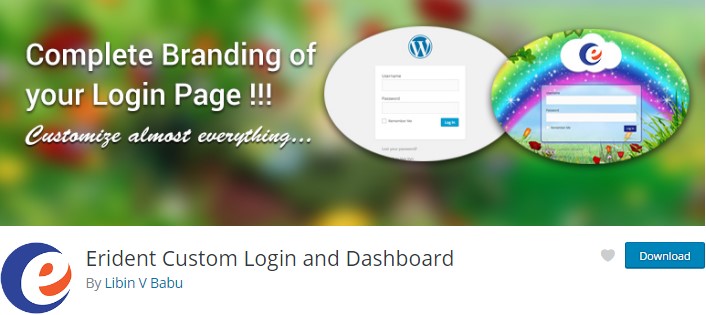
Este complemento tiene más de 30 000 instalaciones activas y puede hacer muchas cosas:
- Cambie los textos del pie de página en el Panel de administración o manténgalo como predeterminado
- Agregue fondos de imagen/color a la pantalla de inicio de sesión.
- Agregar fondo de imagen/color al formulario de inicio de sesión con opacidad.
- Elija el color usando el increíble selector de color jQuery
- Cambiar el color y el tamaño de los textos/enlaces en el formulario de inicio de sesión
- Reemplace el logotipo de WordPress en el formulario de inicio de sesión con el suyo propio
- Habilitar/deshabilitar la sombra para los enlaces en el formulario de inicio de sesión
- Habilitar/deshabilitar la sombra para el formulario de inicio de sesión
- Cambiar el color del botón de inicio de sesión
- Ocultar Registro | Perdiste tu enlace de contraseña
- Ocultar Volver al enlace de su sitio web
- ¡Conserve la configuración anterior al actualizar WordPress/complementos!
- Importe/exporte todas las configuraciones de complementos entre sitios web.
Usando este complemento, logré cambiar la página de inicio de sesión a algo como esto en menos de 2 minutos. Si no es un usuario avanzado de WordPress, le resultará muy difícil darse cuenta de que se trata de una página de inicio de sesión de WordPress.
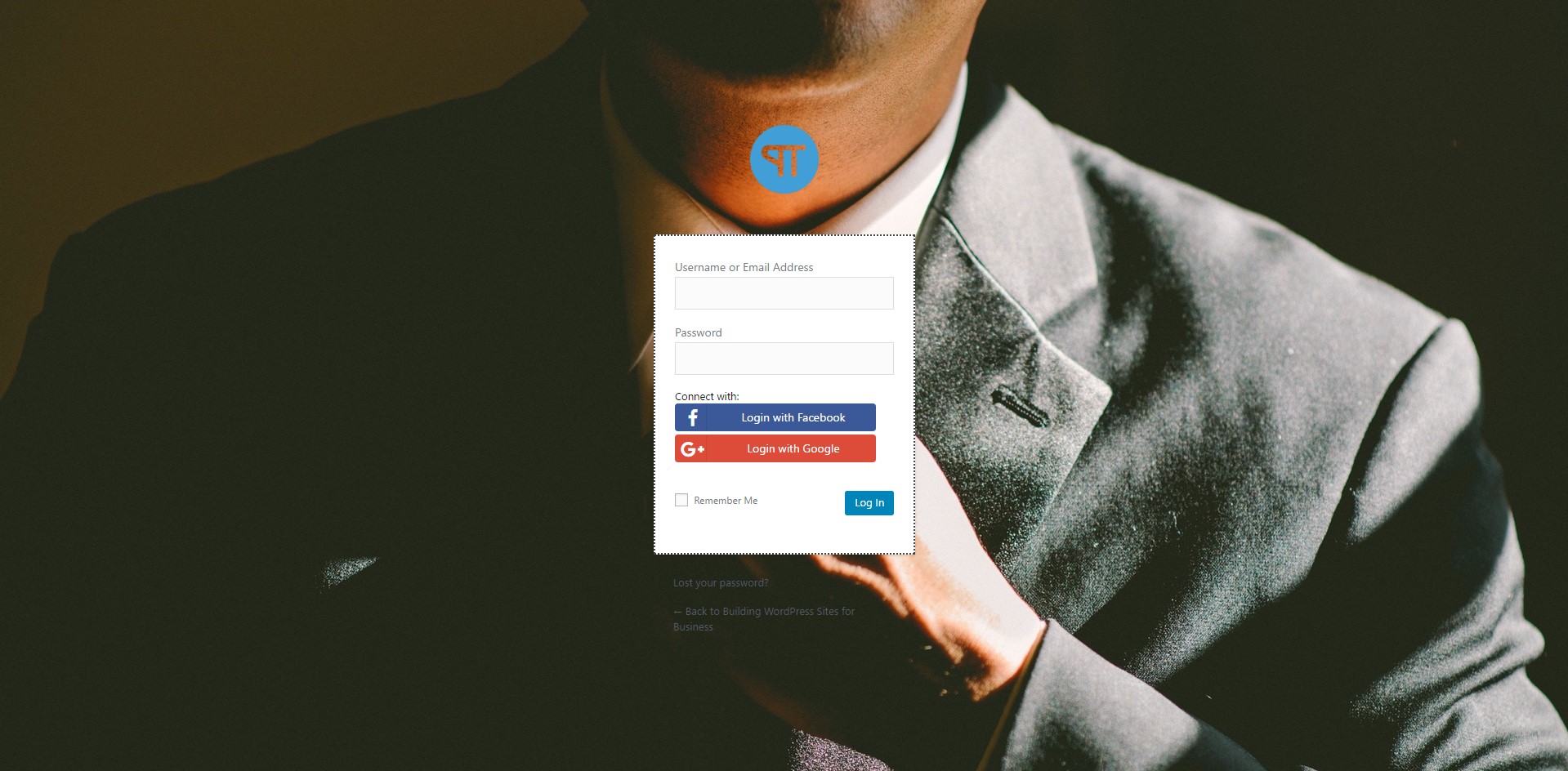
Para poder hacer esto, simplemente instale el complemento y vaya a Erident Custom Login y Dashboard Settings y cambie la imagen de fondo de la pantalla de inicio de sesión en el fondo de la pantalla de inicio de sesión y también cambie la URL del logotipo en el logotipo de la pantalla de inicio de sesión .
A continuación se muestra la captura de pantalla de la configuración que utilicé:
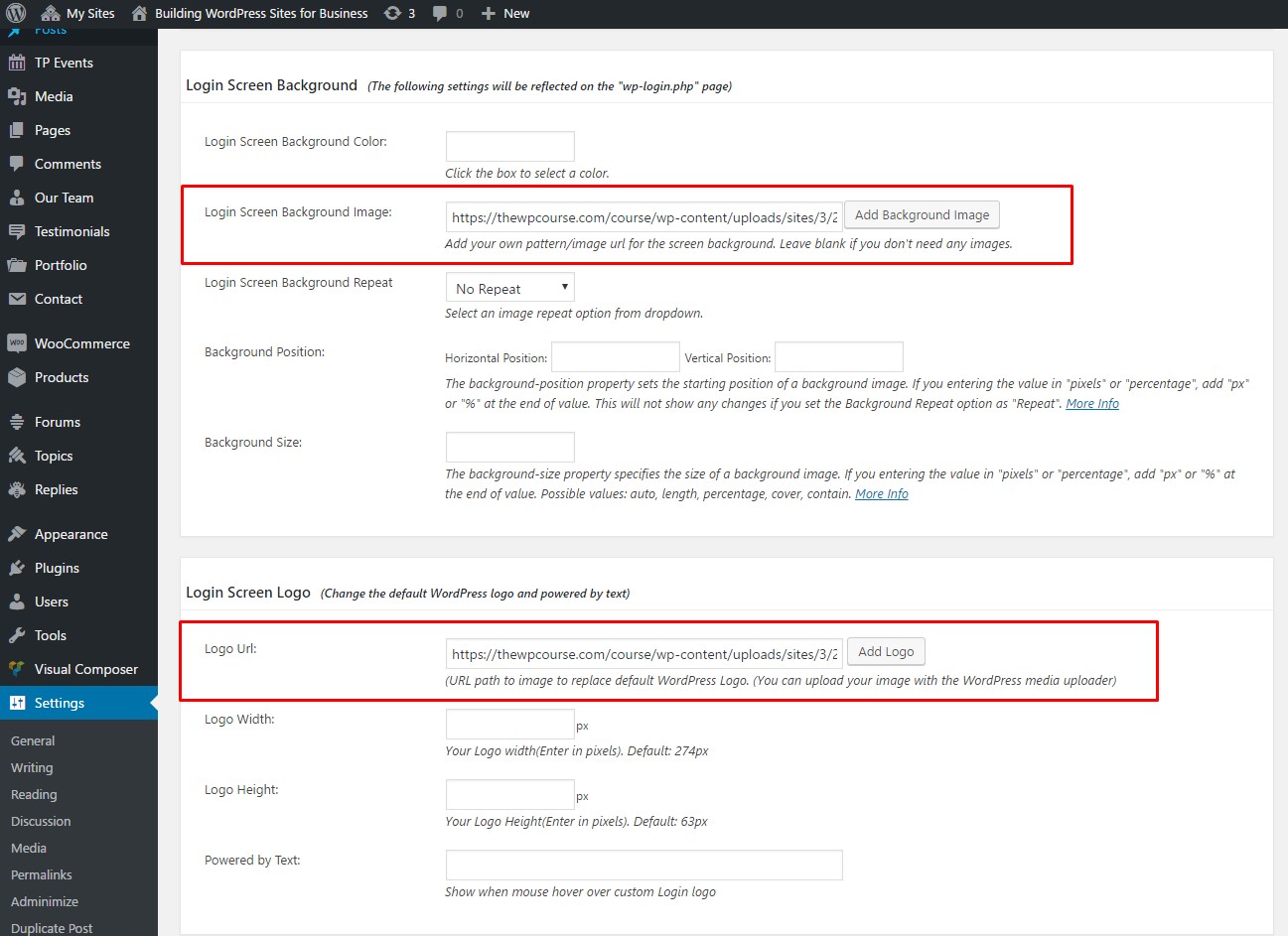
Cambiando completamente la plantilla del backend (color, elemento de menú, barra superior)
Hay cuatro cosas que te hacen darte cuenta de un back-end de WordPress desde el back-end de otra plataforma:
– El menú superior
- Barra lateral izquierda
– Su conjunto de colores – fondo negro con color de texto blanco
– Tablero de WordPress con mucha información relacionada con WordPress
A continuación se muestran algunos de los complementos que pueden ayudarlo a cambiar todo lo anterior:
1. Tema de administrador de pizarra
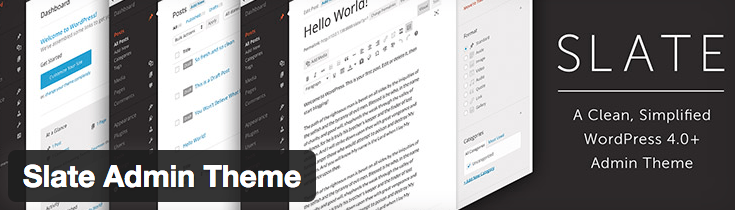
- Solo puede eliminar el patrocinador del complemento si usa una versión PRO.
- La plantilla no es muy diferente de la plantilla de administración predeterminada de WordPress
2. Flatty: tema de administración de interfaz de usuario
ventajas

- Gran interfaz de usuario/UX
- Amplia gama de opciones
Contras
- La función de la barra de encabezado es bastante limitada
3. Administrador personalizado AG
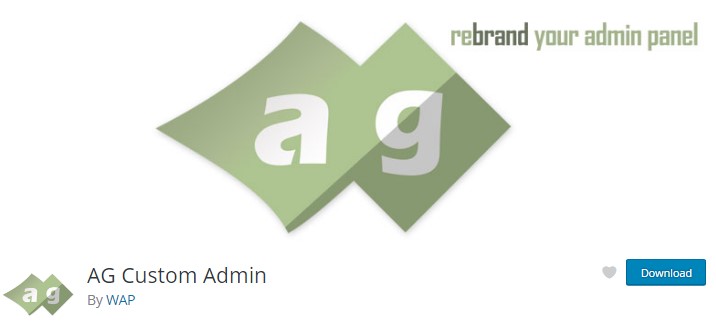
Ventajas:
- Puede cambiar literalmente cualquier cosa que desee: barra de administración, menú de administración, temas de administración, color, marca, opciones del panel de administración...
- Un complemento realmente genial si quieres configurar todo por ti mismo.
Contras:
- Necesitará mucho tiempo para trabajar con el complemento para finalmente descubrir la configuración más adecuada para usted
Configuración de quién puede ver qué elemento en la barra lateral y el menú superior
Los complementos anteriores pueden hacer el trabajo de cambiar los colores y la plantilla muy bien, pero no pueden hacer el trabajo de ocultar
información importante o irrelevante de sus usuarios. Por ejemplo, si está utilizando Eduma, además de la información de los cursos en el backend, sus instructores verán más información irrelevante como: Publicaciones, Eventos, Testimonios, Herramientas o incluso Noticias de WordPress en el tablero y mucha otra información. No afectaría mucho, pero hace que su sitio se vea un poco menos profesional.
Hay un complemento de WordPress que podría ayudarlo a configurar quién puede ver qué para que sus instructores se distraigan menos.
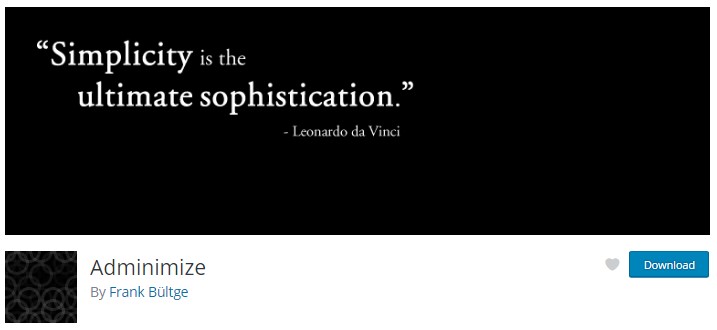
El complemento es Administrar . Cambia el backend de administración y le da el poder de asignar derechos en ciertas partes. Los administradores pueden activar/desactivar cada parte del menú e incluso partes del submenú. Los metacampos se pueden administrar por separado para publicaciones y páginas. Ciertas partes del menú de escritura se pueden desactivar por separado para administradores o no administradores. El encabezado del backend se minimiza y optimiza para darle más espacio y la estructura del menú se cambia para que sea más lógico; todo esto se puede hacer por usuario para que cada rol y los usuarios resultantes puedan tener su propia configuración.
Usando Adminimize, logré convertir el backend con mucha información irrelevante en algo simple y limpio como esto.
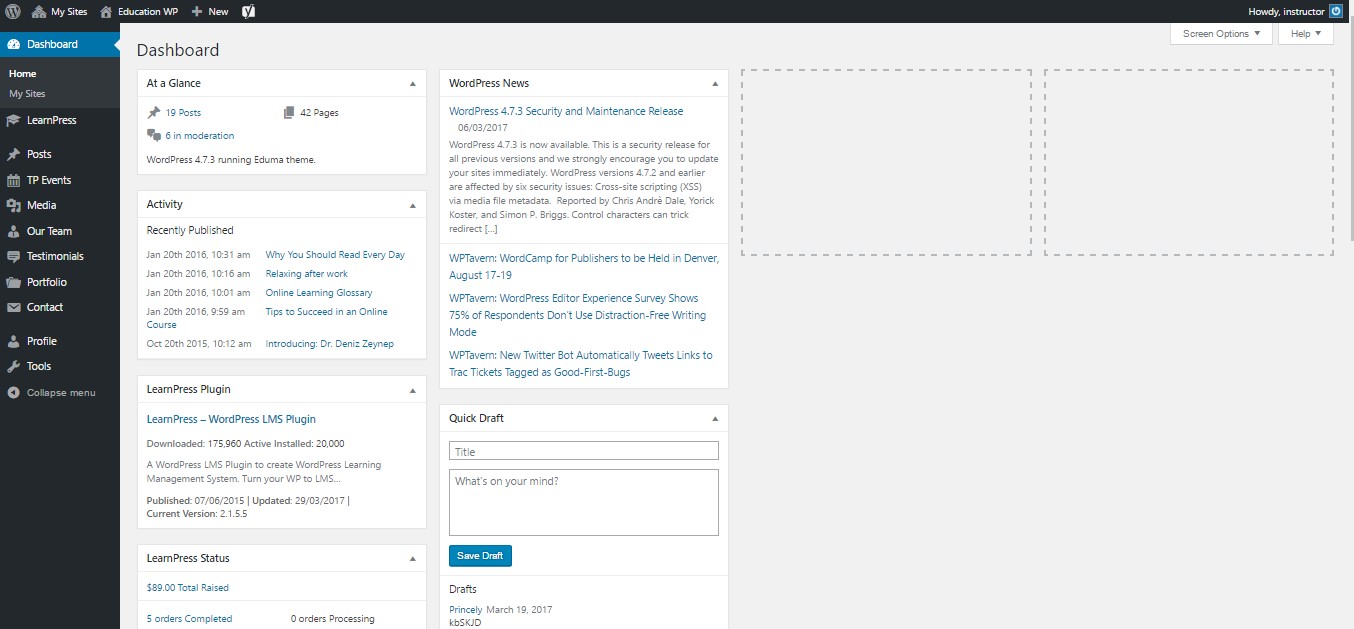
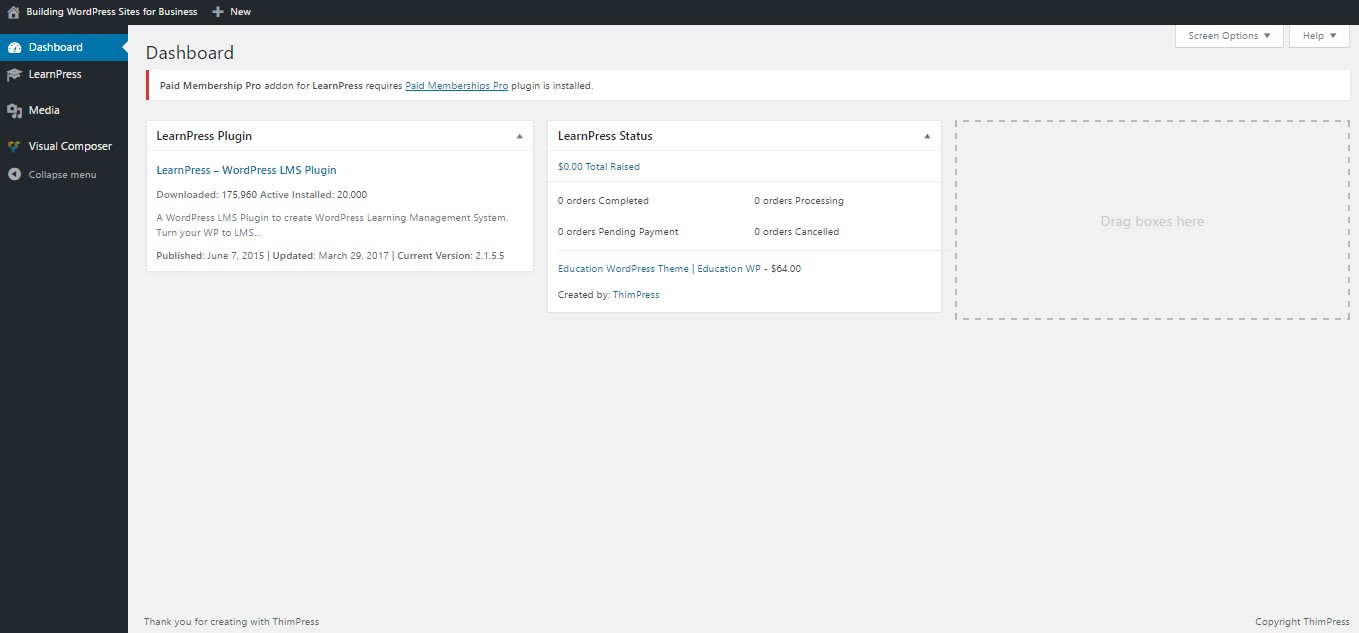
Un método alternativo: tema de administración de pago
Para cambiar de manera eficiente el tema de administración usando complementos gratuitos, necesitaría instalar bastantes complementos y pasar unos minutos ajustando, cambiando las cosas hasta que vea que encaja.
Existe un método más fácil, rápido y profesional para hacerlo. Es para usar temas de administración de WordPress pagados. Estos temas han sido cuidadosamente diseñados para hacer que su backend de WordPress sea totalmente diferente sin dejar de ser un excelente nivel de experiencia para el usuario.
Los siguientes temas solo cuestan entre 15 y 25 USD, pero funcionan perfectamente y valen cada centavo si muchos usuarios acceden al backend de su sitio.
Tema de administración de Ultra WordPress
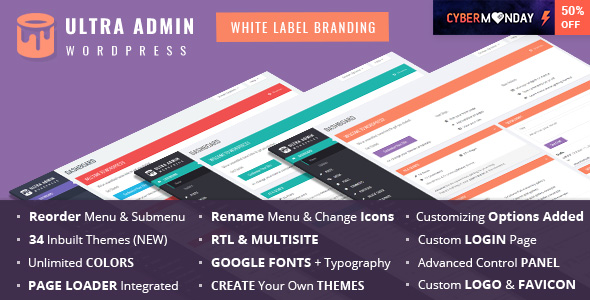
Material WP - Tema del panel de diseño de materiales
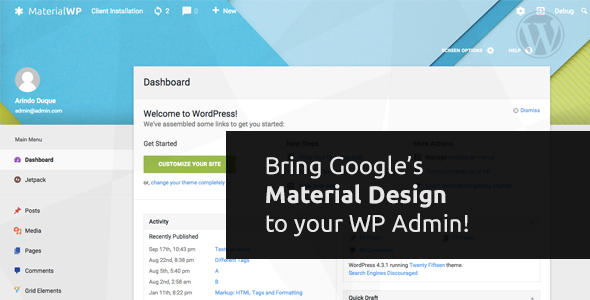
Tema de administración de WordPress – WPShapere
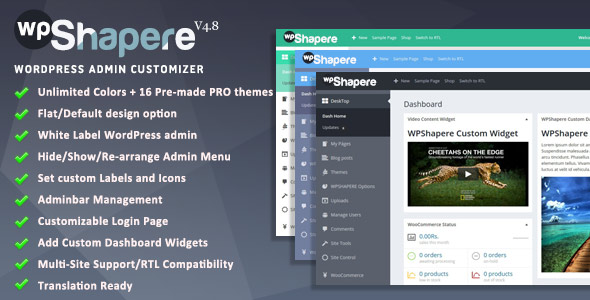
Material – Tema de administración de WordPress de etiqueta blanca